惠普2700怎么扫描到电脑 HP DeskJet 2700系列如何使用扫描功能
更新时间:2023-11-21 17:50:58作者:xtang
惠普2700怎么扫描到电脑,惠普2700系列是一款功能强大的打印机,除了打印功能外,它还具备扫描功能,让我们在日常办公和生活中更加便利,如何将惠普2700系列打印机的扫描功能与电脑相连接呢?通过简单的设置和操作,我们可以轻松地实现将扫描的文件保存到电脑中,方便后续的编辑和分享。接下来让我们来详细了解一下HP DeskJet 2700系列如何使用扫描功能。
步骤如下:
1.点击桌面的DJ2700图标或在开始菜单找到HP文件夹内的DJ2700 Series选项,打开打印机小助手。
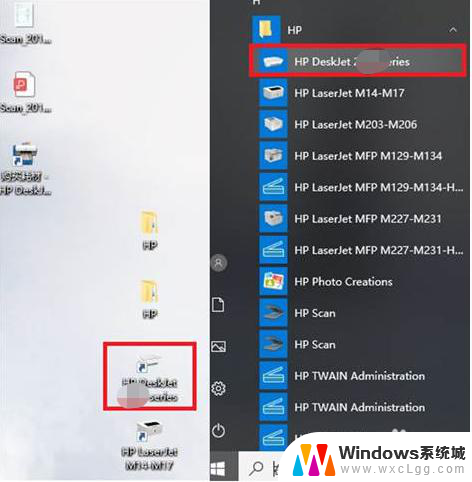
2.将需要扫描的稿件有字面朝下放入玻璃板上,每次只能放一张。
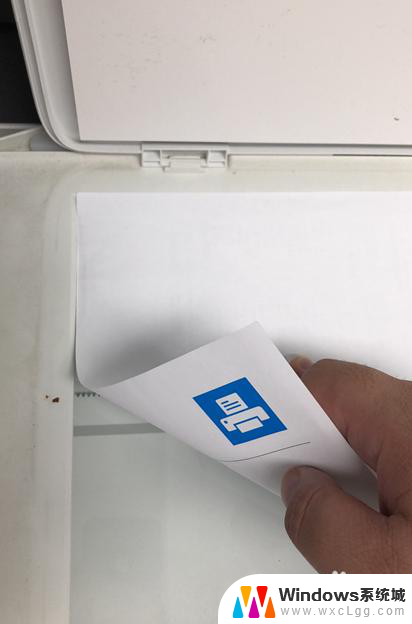
3.在打开的扫描软件内选择另存为PDF或者JPEG等其他选项,根据个人需求自我选择。一般用的最多的就是PDF和JPEG,然后点击扫描。
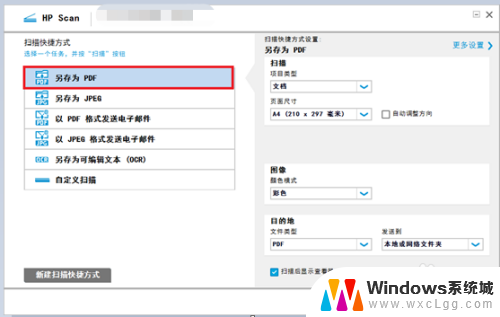
4.等待打印机扫描。

5.如果需要扫描多页,扫描好了第一张后。将稿件取出,并把第二张需要扫描的稿件放入玻璃板,点击扫描软件左下角的+号,等待打印机继续扫描完成,如果只要一页直接跳转第六步。
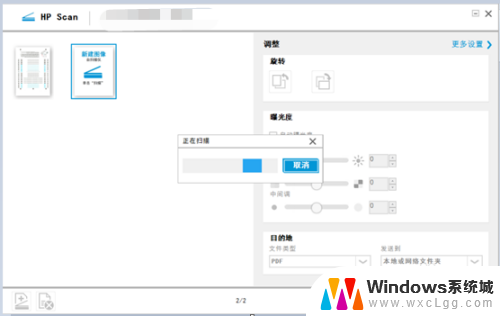
6.后续的均重复第五步操作,到全部稿件扫描完,最后点击右下角的保存按钮。
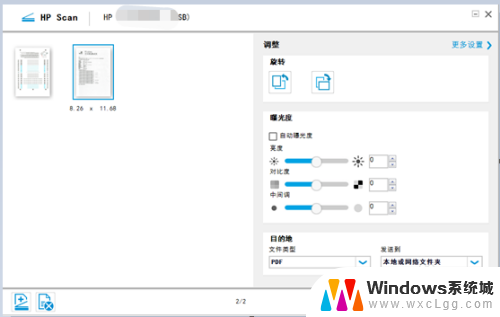
7.给扫描的文件取名和确定保存位置后点击确定,等待保存完毕即可。
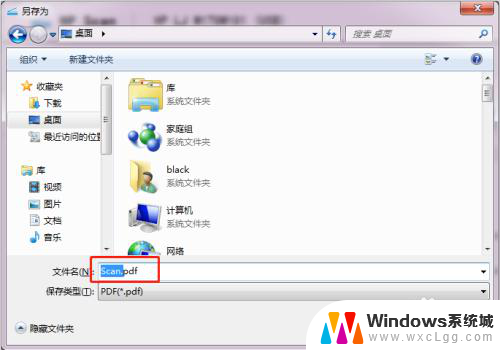
以上就是如何将惠普2700扫描到电脑的全部内容,如果您不清楚的话,可以按照以上步骤进行操作,希望这对大家有所帮助。
- 上一篇: 输入切换法的快捷键 键盘快速切换输入法的方法
- 下一篇: 玩游戏怎么锁定屏幕 苹果手机锁定屏幕设置教程
惠普2700怎么扫描到电脑 HP DeskJet 2700系列如何使用扫描功能相关教程
-
 惠普打印机可以扫描吗 惠普打印机扫描文件步骤
惠普打印机可以扫描吗 惠普打印机扫描文件步骤2024-03-10
-
 电脑如何连接扫描仪扫描文件 如何使用扫描仪将文件保存到电脑
电脑如何连接扫描仪扫描文件 如何使用扫描仪将文件保存到电脑2024-04-20
-
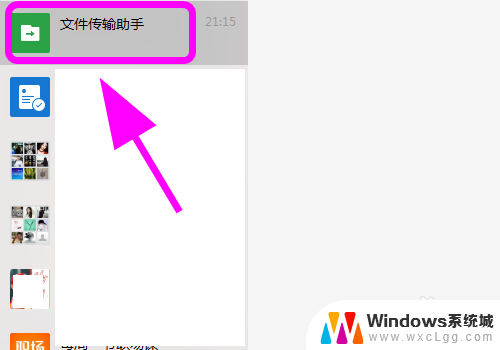 电脑上微信可以扫描二维码吗 电脑微信怎么用扫一扫功能扫描二维码
电脑上微信可以扫描二维码吗 电脑微信怎么用扫一扫功能扫描二维码2024-08-06
-
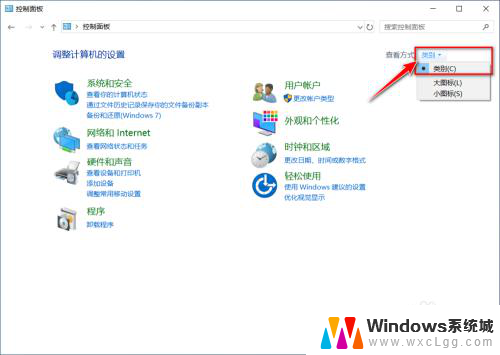 佳能打印机g3810扫描功能怎么使用 佳能打印机如何进行文档扫描
佳能打印机g3810扫描功能怎么使用 佳能打印机如何进行文档扫描2023-12-05
-
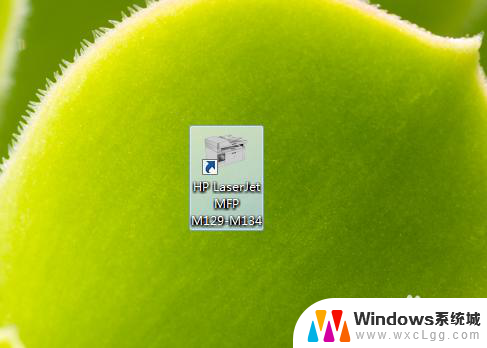 惠普打印机可以扫描文件吗 怎样使用惠普打印机进行文件扫描
惠普打印机可以扫描文件吗 怎样使用惠普打印机进行文件扫描2024-02-25
-
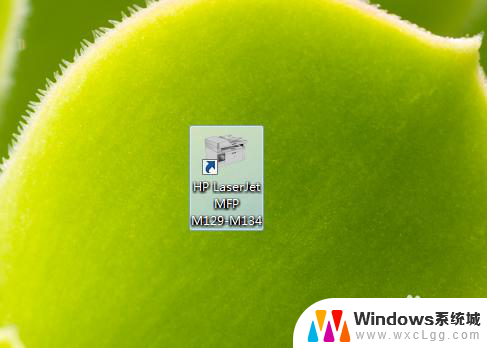 惠普打印机电脑扫描文件怎么弄 惠普打印机扫描文件教程
惠普打印机电脑扫描文件怎么弄 惠普打印机扫描文件教程2024-03-14
电脑教程推荐
- 1 固态硬盘装进去电脑没有显示怎么办 电脑新增固态硬盘无法显示怎么办
- 2 switch手柄对应键盘键位 手柄按键对应键盘键位图
- 3 微信图片怎么发原图 微信发图片怎样选择原图
- 4 微信拉黑对方怎么拉回来 怎么解除微信拉黑
- 5 笔记本键盘数字打不出 笔记本电脑数字键无法使用的解决方法
- 6 天正打开时怎么切换cad版本 天正CAD默认运行的CAD版本如何更改
- 7 家庭wifi密码忘记了怎么找回来 家里wifi密码忘了怎么办
- 8 怎么关闭edge浏览器的广告 Edge浏览器拦截弹窗和广告的步骤
- 9 windows未激活怎么弄 windows系统未激活怎么解决
- 10 文件夹顺序如何自己设置 电脑文件夹自定义排序方法